- Као битну компоненту вашег Виндовс 10 ОС, поново инсталирајте ДирецтКс 12 ако постоје проблеми са програмом.
- Можете да користите сјајну уграђену алатку за Виндовс да бисте пронашли и поправили системске датотеке ако је ДирецтКс оштећен.
- Много функција се инсталирају помоћу ажурирања за Виндовс, па се побрините за редовно ажурирање рачунара.
- Ако ДирецтКс 12 не ради, проверите који су то програми који спречавају његово покретање.

Овај софтвер ће поправити уобичајене грешке на рачунару, заштитити вас од губитка датотека, малвера, квара хардвера и оптимизирати ваш рачунар за максималне перформансе. Решите проблеме са рачунаром и уклоните вирусе сада у 3 једноставна корака:
- Преузмите алатку за поправак рачунара Ресторо који долази са патентираним технологијама (патент доступан овде).
- Кликните Покрените скенирање да бисте пронашли проблеме са Виндовсом који би могли да узрокују проблеме са рачунаром.
- Кликните Поправи све да бисте решили проблеме који утичу на сигурност и перформансе рачунара
- Ресторо је преузео 0 читаоци овог месеца.
ДирецтКс 12 је најновија верзија ДирецтКс-а, скупа интерфејса за програмирање апликација неопходних за програмирање мултимедије, видеа и игара.
Када је већ инсталиран у ОС, ДирецтКс ће се аутоматски ажурирати сваки пут када Виндовс провери да ли постоје исправке. Међутим, ваш систем може да ради на претходним верзијама ДирецтКс-а.
То се може догодити зато што одређени програми спречавају поновну инсталацију најновије верзије или зато што поступак надоградње није успео након надоградње на / поновну инсталацију Виндовс 10.
Прво треба да проверите коју верзију ДирецтКс-а користи ваш ОС. Да бисте то урадили, притисните тастере Виндовс + Р на тастатури, откуцајте дкдиаг у пољу Рун и притисните ентер.
Ако ДирецтКс 12 није на листи и пошто за ову верзију не постоји самостални пакет, препоручујемо следећа решења.
Како да поново инсталирам ДирецтКс 12?
1. Провери ажурирања
- Отворите мени Старт и изаберите Подешавања.

- Изаберите Ажурирање и сигурност.

- Кликните Провери ажурирања.
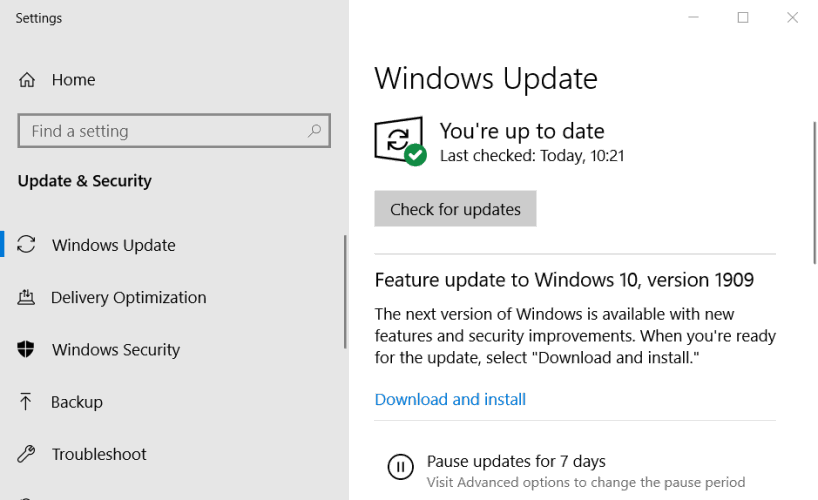
Виндовс се обично ажурира аутоматски. Али ако недостају било какве исправке, ова акција би требало да реши проблем. Сачекајте да се поступак заврши и покушајте поново да видите верзију ДирецтКс-а.
Не видите дугме Провери да ли постоје исправке у оперативном систему Виндовс 10? Погледајте ово упутство и са лакоћом исправите грешку!
2. Покрените ДирецтКс инсталацију за крајњег корисника

Поново инсталирајте ДирецтКс помоћу Инсталациони програм ДирецтКс за крајњег корисника Рунтиме доступан у Мицрософтовом центру за преузимање да бисте покушали да вратите датотеке које недостају, ако их има.
Још једном проверите да ли постоје исправке и погледајте да ли је проблем решен. Ако и даље имате проблема са правилном инсталацијом графичке компоненте, погледајте ово посвећен чланак која наводи неколико алтернативних опција.
3. Користите алатку СФЦ за датотеке које недостају
- Тип Командна линија на траци задатака и кликните на Покрени као администратор.

- Тип сфц / сцаннов и притисните Ентер.
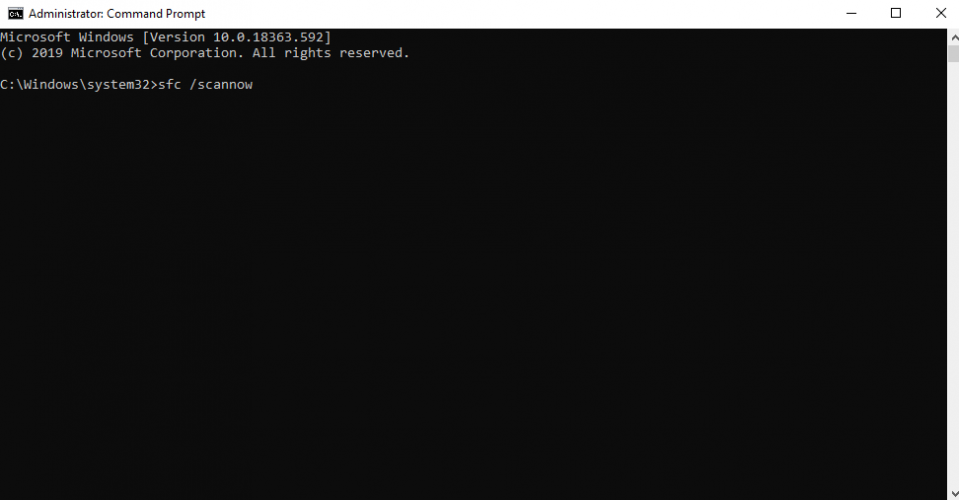
- Сачекајте резултате.
Ово скенирање може потрајати неколико минута. СФЦ је уграђени алат који би требао поправити све оштећене датотеке у систему или инсталирати недостајуће, након неисправне инсталације ОС-а.
4. Изведите чисту чизму
- Тип Конфигурација система на траци задатака и изаберите Покрени као администратор.

- На Услуге картицу, изаберите Сакрити све Мицрософт услуге, а затим изаберите Онемогући за све.

- На Покренути картицу, отворите Таск Манагер и Онемогући Сви артикли.
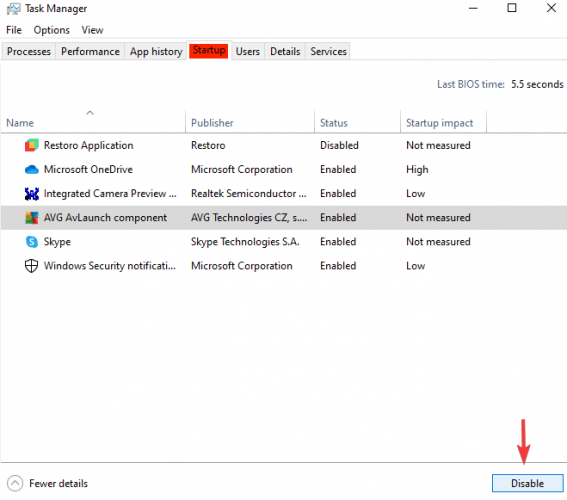
- Затворите Таск Манагер и кликните У реду у прозору Конфигурација система.
- Поново покрените уређај и поново инсталирајте ДирецтКс користећи везу за преузимање ДирецтКс крајњег корисника Рунтиме Веб Инсталлер како је претходно поменуто и погледајте да ли помаже.
Ово би требало да покаже да ли било који други инсталирани програм спречава покретање ДирецтКс 12, па га можете деинсталирати са контролне табле.
После тога подесите уређај да се нормално покреће тако што ћете отворити системску конфигурацију као што је претходно приказано, а на картици Опште означите Уобичајено покретање, а затим ОК.
Да бисте у потпуности деинсталирали програм, можете да користите решење за деинсталацију независног произвођача како бисте били сигурни да у вашем систему нема остатака.
Ова алатка ће вам помоћи да уклоните тврдоглаве програме, ослободите се злонамерних и рекламних додатака инсталираних у вашем прегледачу без вашег знања и уклоните остатке програма који су раније били неинсталирани.
Ако не можете да инсталирате ДирецтКс на свој Виндовс 10 систем, можете да проверите наш посвећени водич и научите како да лако поправите грешке у инсталацији ДирецтКс-а.
⇒ Набавите ИОбит Унинсталлер
Горе наведена решења ће вам помоћи да инсталирате најновији ДирецтКс на рачунар. Ако имате било каквих предлога или питања, напишите нам коментар испод.
 Још увек имате проблема?Поправите их помоћу овог алата:
Још увек имате проблема?Поправите их помоћу овог алата:
- Преузмите овај алат за поправак рачунара оцењено одличним на ТрустПилот.цом (преузимање почиње на овој страници).
- Кликните Покрените скенирање да бисте пронашли проблеме са Виндовсом који би могли да узрокују проблеме са рачунаром.
- Кликните Поправи све да реши проблеме са патентираним технологијама (Ексклузивни попуст за наше читаоце).
Ресторо је преузео 0 читаоци овог месеца.
Често постављана питања
Можда верзија коју покушавате да инсталирате није компатибилна са вашим ОС-ом. Провери наш Водич за решавање проблема са инсталирањем ДирецтКс-а.
Ако имате проблема са инсталирањем најновије верзије ДирецтКс-а, користите наш Водич за поновно инсталирање ДирецтКс 12.
Овај проблем се појављује када покушате да инсталирате или ажурирате свој ДирецтКс. Погледајте наш Водич за решавање грешке у подешавању ДирецтКс-а.


